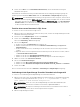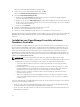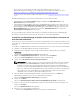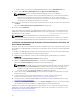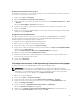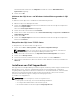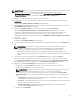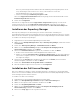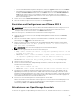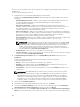Users Guide
Stellen Sie vor dem Upgrade sicher, dass der mindestens verfügbare Speicherplatz auf der Festplatte ca.
10 GB beträgt.
So führen Sie die Aktualisierung durch:
1. Doppelklicken Sie die ausführbare OpenManage Essentials-Datei.
Der Bildschirm Dell OpenManage installieren wird angezeigt. Die folgenden Optionen stehen zur
Verfügung:
• Dell OpenManage Essentials – Wählen Sie diese Option, um Dell OpenManage Essentials, das
Fehlerbehebungshilfsprogramm und das Dell OpenManage Essentials MIB Import-
Dienstprogramm zu installieren.
• Dell Repository Manager – Wählen Sie diese Option zur Installation des Dell Repository
Managers. Mit Repository Manager können Sie benutzerdefinierte Bündel und Repositories von
Dell Update Packages, von Softwaredienstprogrammen zur Aktualisierung von Treibern,
Firmware, BIOS und anderen Anwendungen erstellen.
• Dell License Manager – Wählen Sie diese Option aus, um den Dell Lizenzmanager zu installieren.
Dell License Manager ist ein One-to-Many-Lizenzbereitstellungs- und Berichtstool für Integrated
Dell Remote Access Controller (iDRAC), Dell Chassis Management Controller (CMC),
OpenManage Essentials und PowerEdge-Speicherschlitten-Lizenzen.
• Dell SupportAssist – Wählen Sie diese Option, um Dell SupportAssist zu installieren. SupportAssist
bietet proaktive Support-Funktionen für unterstützte Dell-Server-, Speicher- und
Netzwerklösungen.
ANMERKUNG: Wenn SupportAssist bereits auf dem System installiert ist, ist die Option Dell
SupportAssist standardmäßig ausgewählt und grau ausgeblendet. Nach der Aktualisierung
von OpenManage Essentials wird SupportAssist ebenfalls aktualisiert. Unter Umständen
werden Sie dazu aufgefordert, während der Aktualisierung von SupportAssist die Proxy-
Server-Einstellungen einzugeben. Weitere Informationen finden Sie im Dell SupportAssist-
Benutzerhandbuch auf dell.com/ServiceabilityTools.
• Dokumentation – Klicken Sie hier, um die Online-Hilfe anzuzeigen.
• Infodatei anzeigen – Klicken Sie zur Anzeige der Infodatei auf diesen Link. Die aktuellste Infodatei
finden Sie unter dell.com/OpenManageManuals.
2. In Dell OpenManage-Installation wählen Sie Dell OpenManage Essentials und klicken Sie auf
Installieren.
Im Bereich Dell OpenManage Essentials-Voraussetzungen werden die folgenden
Voraussetzungstypen angezeigt:
• Kritisch – Dieser Fehler verhindert die Installation einer Funktion.
• Warnung – Diese Warnung kann ggf. die Standard-Installation deaktivieren, aber nicht eine
Erweiterung der Funktion später während der Installation.
• Informationen – Dieser informative Zustand wirkt sich nicht auf die Standard-Installation einer
Funktion aus.
ANMERKUNG: Wenn OpenManage Essentials Version 1.1 auf dem System auf einer lokalen
Datenbank unter Verwendung von SQL Server 2008 Express Edition installiert ist, und eine
OpenManage Essentials-spezifisch genannte Instanz SQLEXPRESSOME nicht verfügbar ist,
zeigen die Voraussetzungen für SQL Server ein Symbol „Kritisch“ an. Um mit der Installation
fortzufahren, müssen Sie SQL Server Express 2012 SP1 mit der Instanz SQLEXPRESSOME
installieren. Daten von der früheren Version des SQL Servers werden automatisch migriert.
3. Klicken Sie auf Essentials installieren.
4. Im Installationsassistent für OpenManage Essentials klicken Sie auf Weiter.
5. Lesen Sie die Lizenzvereinbarung auf der Seite der Lizenzvereinbarung, wählen Sie Ich akzeptiere
die Bedingungen der Lizenzvereinbarung, und klicken Sie dann auf Weiter.
6. Falls zutreffend stellen Sie die Package Server-Schnittstelle und die Schnittstelle für Task-Manager-
Dienst
bereit. Falls die Package Server-Schnittstelle oder oder Schnittstelle für Task-Manager-Dienst
40